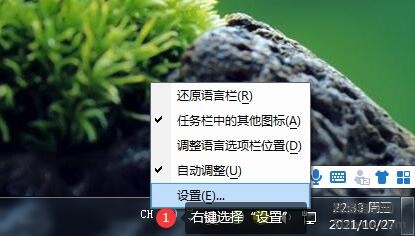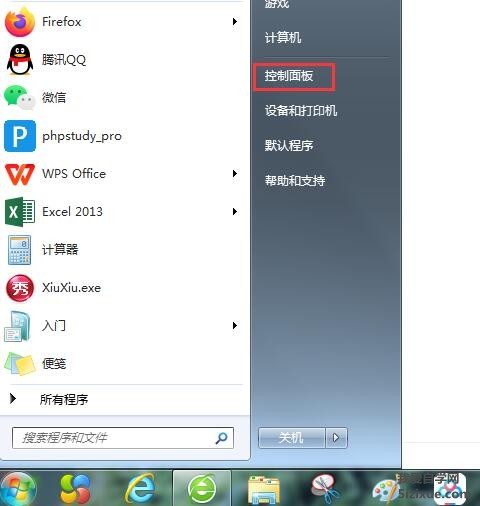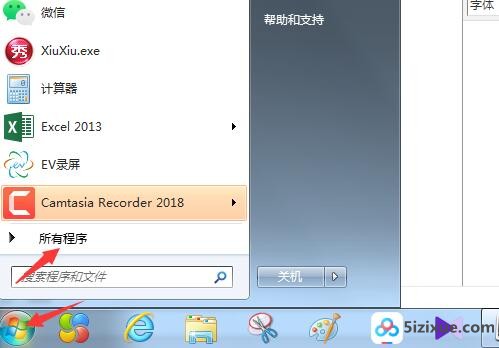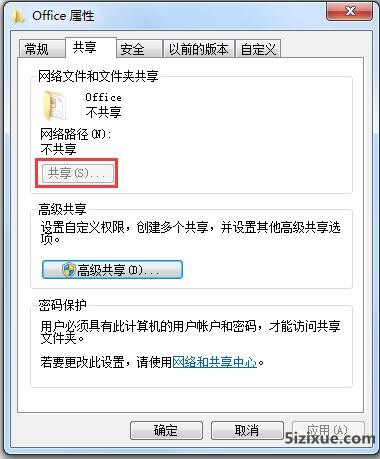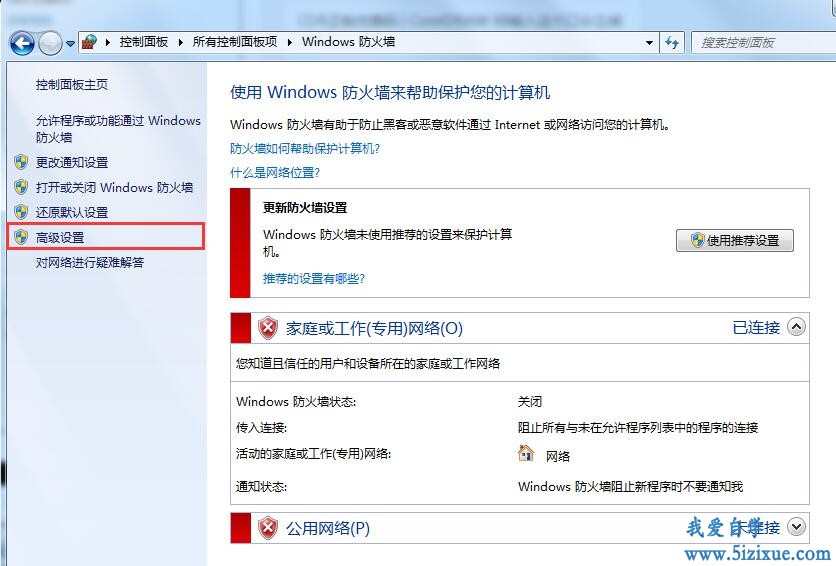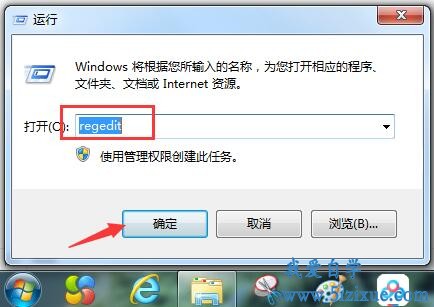win7系统如何添加打印机
日常办公工作中,打印机是一个非常实用的工具,在此分享Win7系统打印机添加方法。
1、点击桌面“左下角”开始按钮,找到“设备和打印机”,点击进入
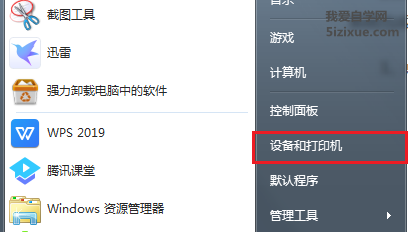
2、设备和打印机界面,点击“添加打印机”
3、选择“添加网线、无线或Bluetooth打印机(W)”
4、系统会自动在网络上搜索已联网的打印机,并且列出查找结果。在查找结果中点击我们要添加的打印机型号,点击“下一步”按钮。
如果找不到打印机,而你知道打印机IP地址,这种情况较多出现在办公场所。可以点击“我需要的打印机不在列表中(R)”,然后选择使用“使用TCP/IP地址或主机名添加打印机(I)”
5、点击后,如果电脑中预装有该型号打印机的驱动程序,则会弹出正在安装打印机的提示。根据提示进行操作
6、如果电脑中没有打印机驱动程序,会弹出安装打印机驱动程序界面,在该界面中可以点击左侧的“厂商”名称,再在右侧的打印机列表中查找对应的打印机型号。
7、如果没有驱动光盘,我们也可以在网上百度搜索相应打印机型号的驱动程序,下载后双击安装。
8、驱动程序安装完成之后,win7系统会提示是否共享打印机和是否设置成默认打印机,我们根据需要设置即可。
PS. 打印快捷键是Ctrl+P